windows server2003 升级到windows server2012
微软已经确认将在2015年7月14日停止对windows server2003的支持,尽管到了最后期限还是有一些企业仍然使用windows server2003 ,如果微软停止对其更新的话,那么企业的网络风险指数会很高的,很容易遭到黑客的攻击。所以有很多的企业早已经对windows server 2003 进行了升级。下面我就来介绍一下如何将windows server2003 升级到windows server 2012 。
我们的实验条件是准备三台机器,利用windows server2008做中介,分别为windows server 2003-x64(dc2003) 、windows server 2008 R2(server2008R2)、windows server2012 R2(server04).
Dc2003为主要域控制器,其他两个为它的额外域控制器,下面就是实验的整个过程啦~
首先我们在DC2003这台机器上面进行操作:
运行“dcpromo”命令,将DC2003提升为域控制器,如下图:
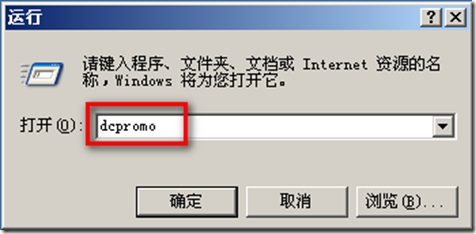
安装向导,点击“下一步”进行,如图:
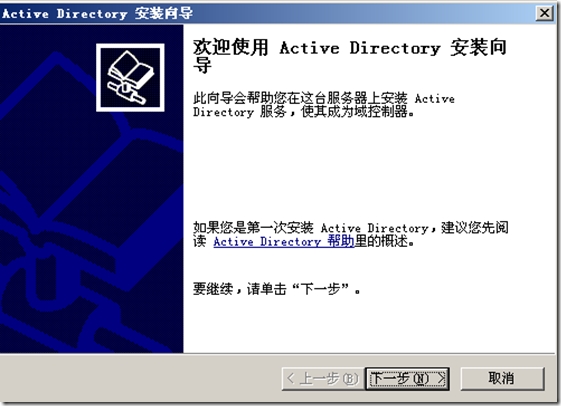
下一步,选择“新的域控制器“,点击下一步,如图:
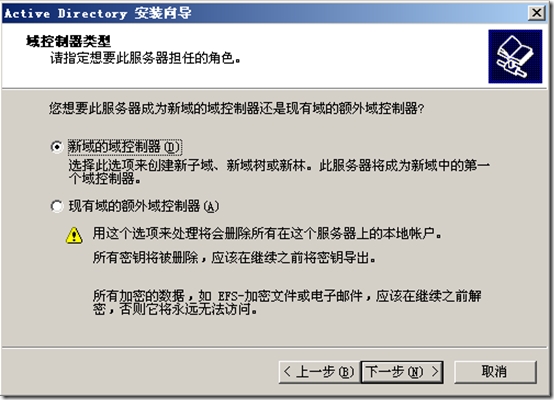
下一步,选择“在新林中的域“,点击下一步,如图:
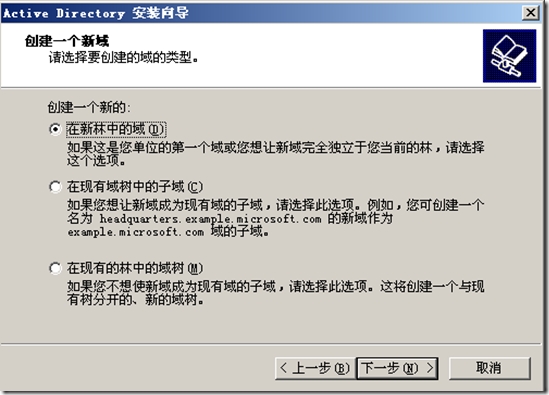
填写你将要用的域名,点击下一步,如图:
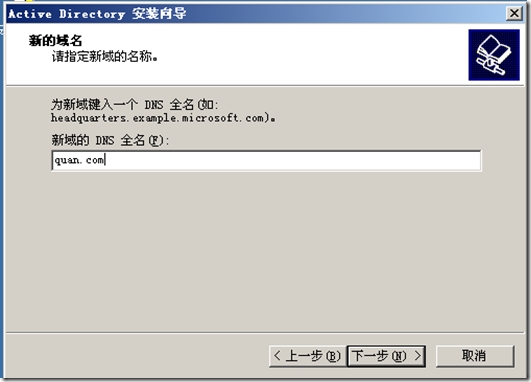
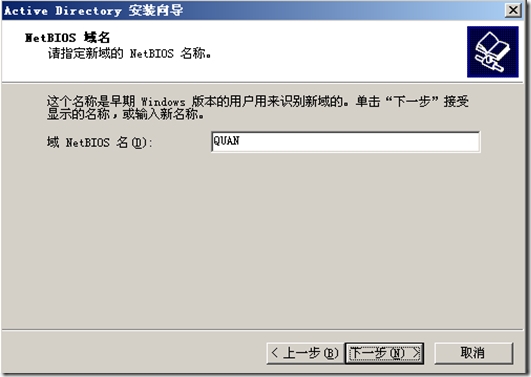
安装到这一步的时候,会出现诊断失败,这时选择第二个选项,如下图所示:
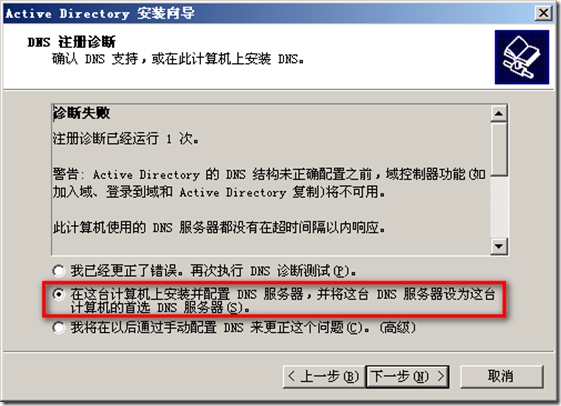
下一步,输入目录还原模式密码,如下图:
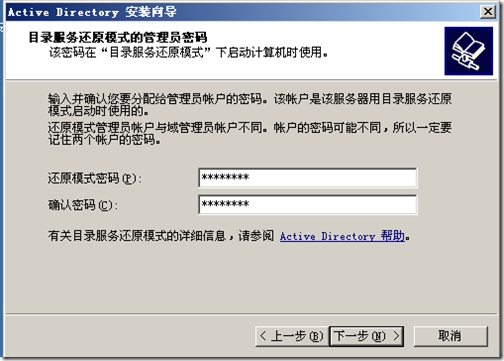
点击“下一步“进行安装:
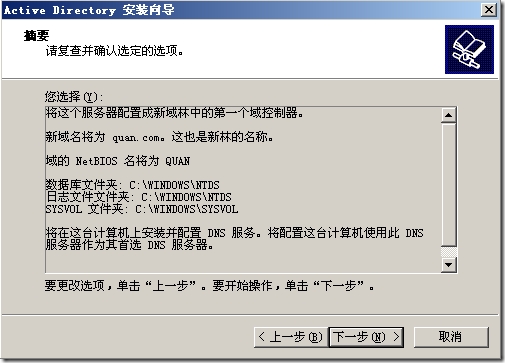
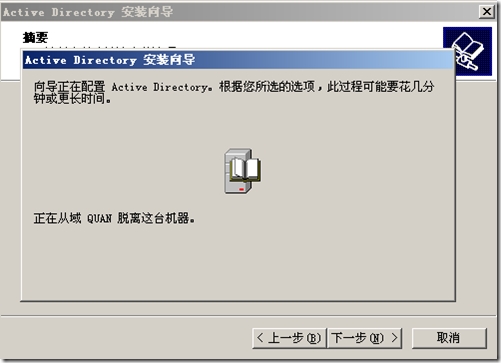

点击“完成“安装成功。
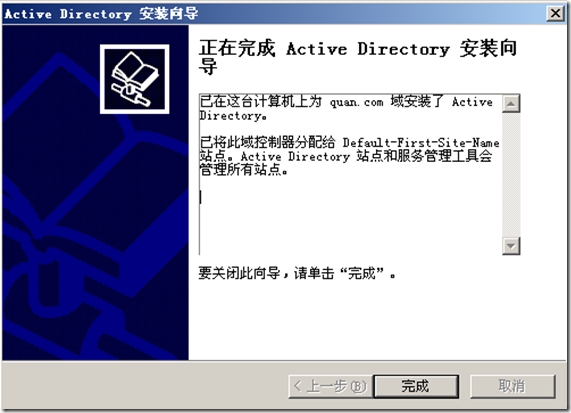
下一步,重新启动计算机:
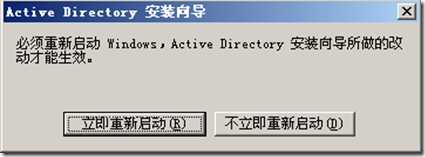
计算机重新启动完成后,挂载windows server 2008 R2 的安装镜像,如下图:
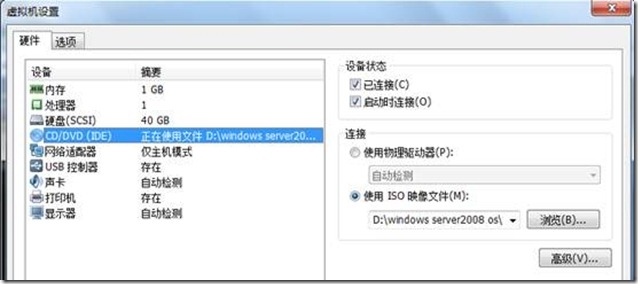
下一步,进入D盘:support/adprep,运行“adprep /forestprep“命令,敲”c“,回车,林准备:
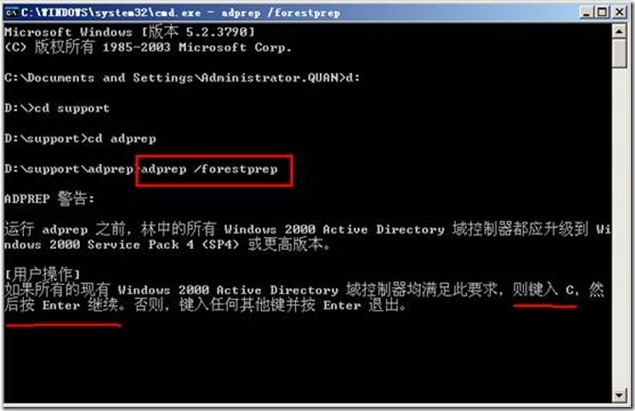
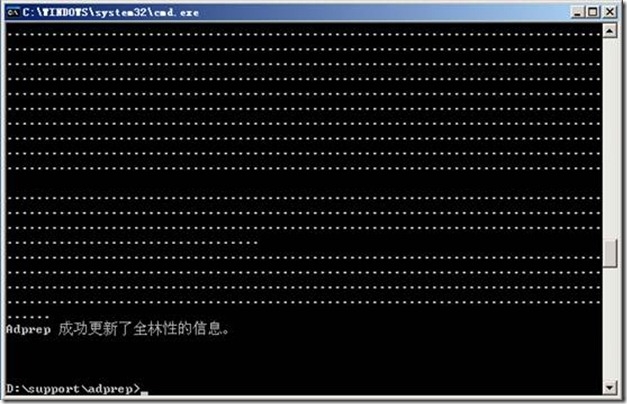
下一步,运行“adprep /domainprep“命令,域准备:
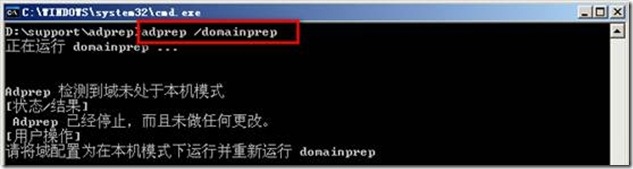
下一步,运行“adprep /domainprep /gpprep“组策略准备:
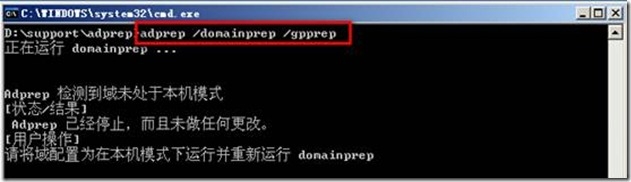
下一步,运行“adprep /rodcprep“只读域控制器准备:
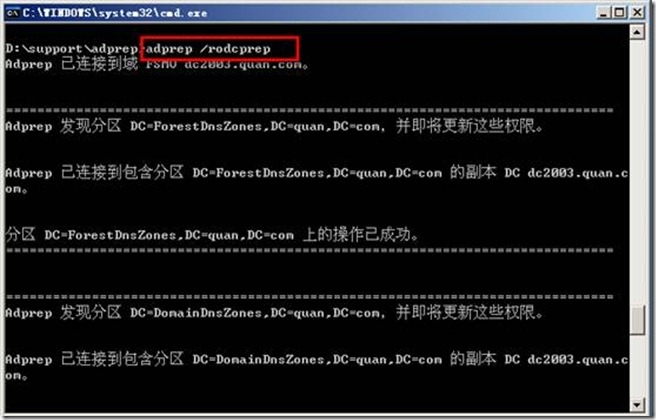
以上,在DC2003 这台服务器上面的操作就基本完成了,下面需要对server2008R2这台控制器进行操作了。
同样,与DC2003一样,将其提升为域控制器,运行“dcpromo“命令,提升域控,如下图:
![clip_image001[1] clip_image001[1]](http://s3.51cto.com/wyfs02/M01/6C/EE/wKioL1VXcAuywEDgAAC6-PaQHXA330.jpg)
点击“下一步“安装向导:
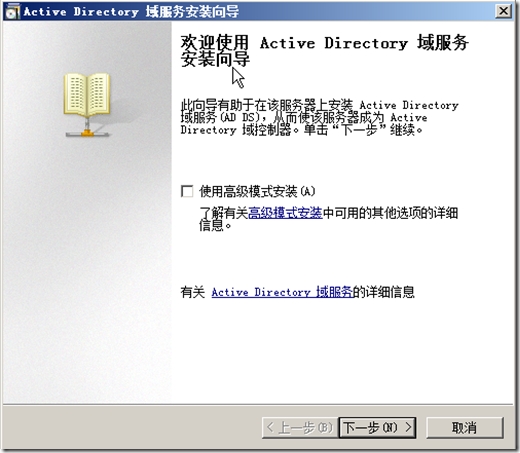
下一步,选择现有林――想现有林添加域控制器,如下图:
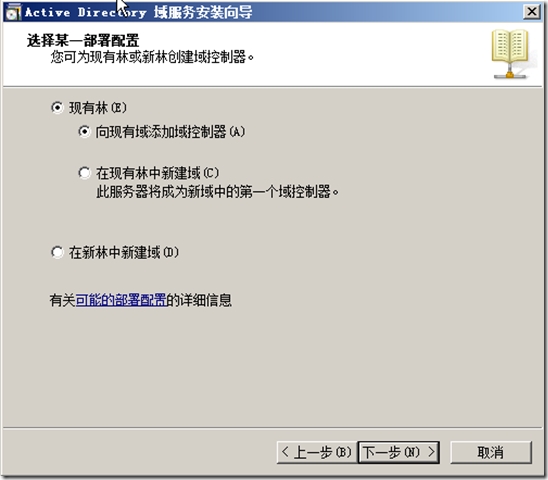
下一步,选择DC2003上新建的域,quan.com:输入凭据(域管理员账号密码),如下图:
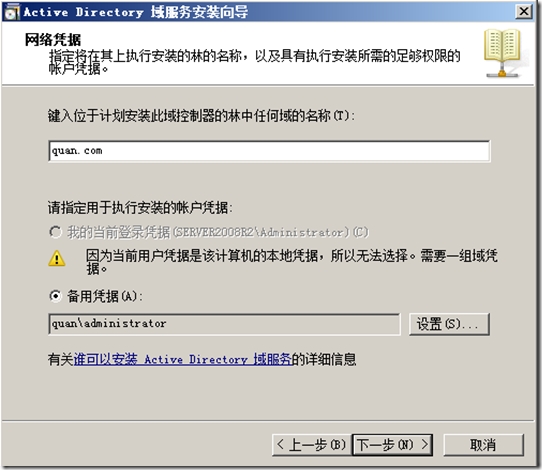
下一步,选择quan.com,点击下一步进行,如下图:
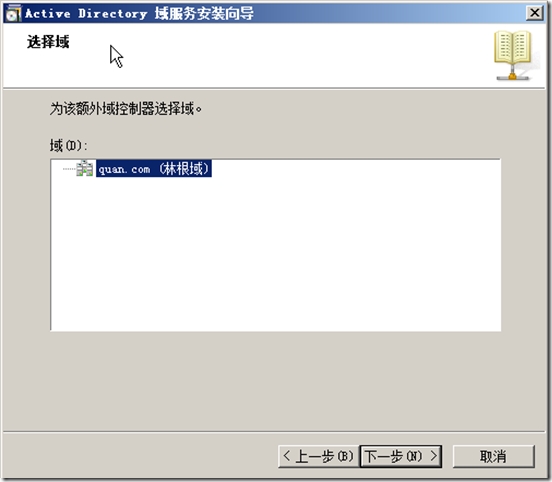
下一步,输入目录还原模式的管理员密码,如下图:
![clip_image008[1] clip_image008[1]](http://s3.51cto.com/wyfs02/M02/6C/F3/wKiom1VXbpbhvFf8AAHNPaV8CfA488.jpg)
点击下一步,进行:
![clip_image009[1] clip_image009[1]](http://s3.51cto.com/wyfs02/M00/6C/F3/wKiom1VXbpaAF3h1AAGZhBRyohU819.jpg)
![clip_image010[1] clip_image010[1]](http://s3.51cto.com/wyfs02/M01/6C/EE/wKioL1VXcBGiNxdoAAEcL1BE_mY062.jpg)
下一步,点击“完成’,安装成功。
![clip_image013[1] clip_image013[1]](http://s3.51cto.com/wyfs02/M01/6C/F3/wKiom1VXbpeyh0A4AAGNORwj-zM187.jpg)
Server2008R2的域控制器已经安装完成,下面是针对windows server2012 (server04)的操作:
首先,我们在server04 上面运行“netdom query fsmo”查看操作主机的所在位置:
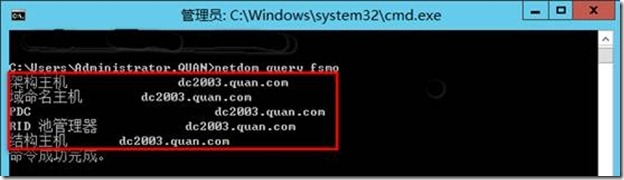
下一步我们利用字符命令将操作主机从DC2003上转移到server04这台服务器上,首先在命令行输入ntdsutil――roles――connection――connect to server server04(依次输入以上命令,忘记截了一张图)如下图:输入“transfer infrastructure master”敲回车,点击“是”:
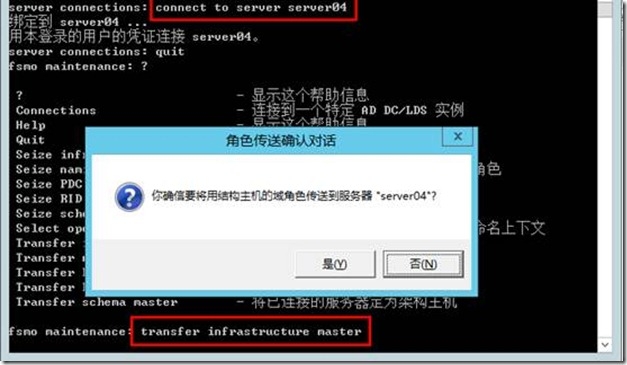
输入“transfer naming master ”命令,转移域命名主机,如下图:
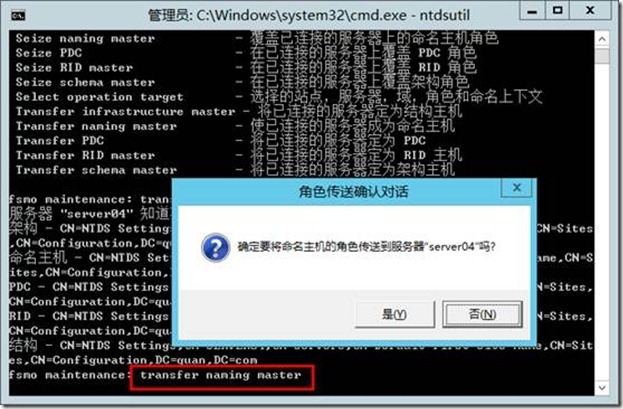
输入“transfer PDC”命令,转移PDC主机,如下图:
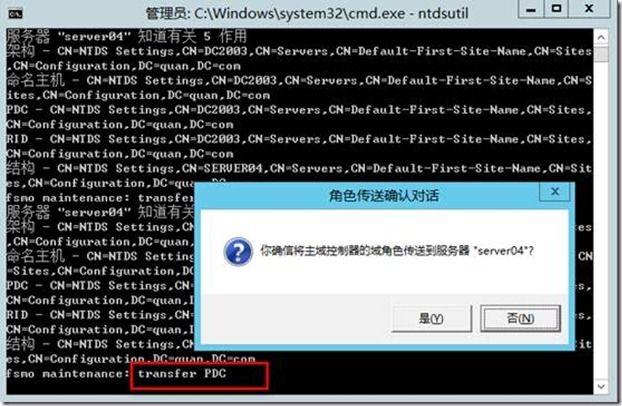
输入“transfer RID master”命令,转移RID主机,如下图:
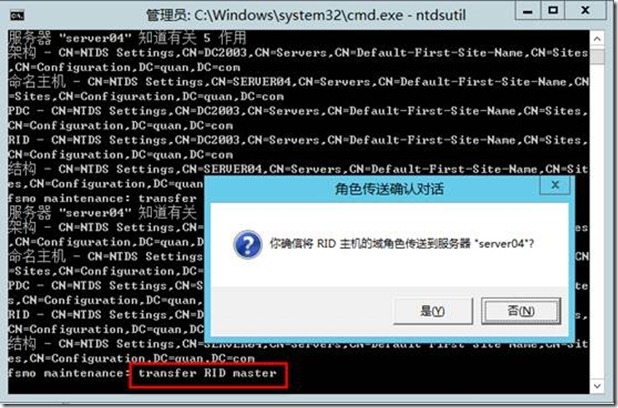
输入“transfer schema master”命令,转移架构主机,如下图:
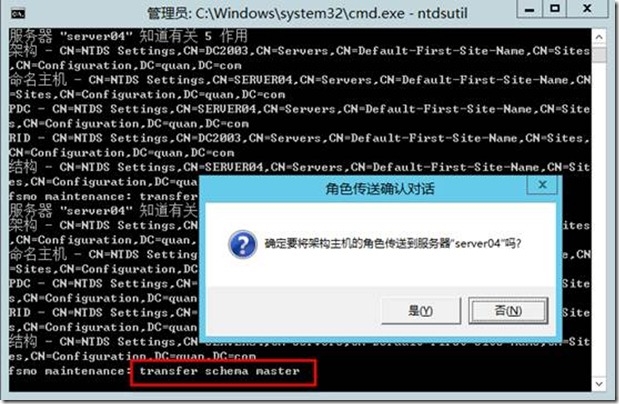
输入“netdom query fsmo”命令,查看操作主机所在位置,可见,操作主机已经被转移到server04上面,如下图:
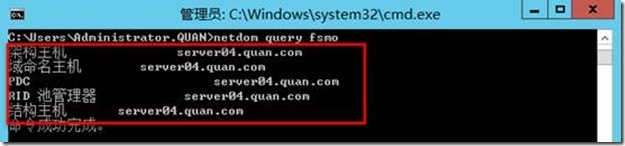
以上是我们的前期工作已经完成,下面我们要将DC2003这台服务器的域控进行卸载,同样输入“dcpromo”命令进行卸载:
![clip_image001[2] clip_image001[2]](http://s3.51cto.com/wyfs02/M00/6C/F3/wKiom1VXbpqBNItCAADK7k18gjQ042.jpg)
进入卸载向导界面,点击下一步继续:
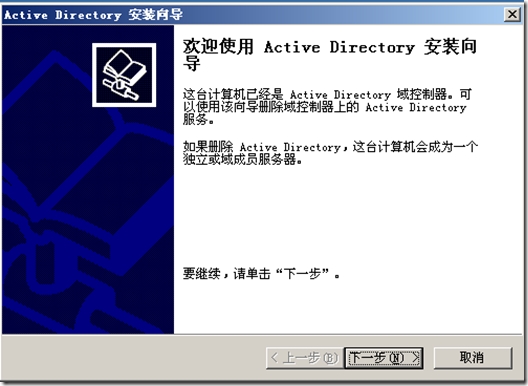
点击“确定“如图:

直接点击下一步继续,如图:

下一步,输入新的管理员密码,如图:
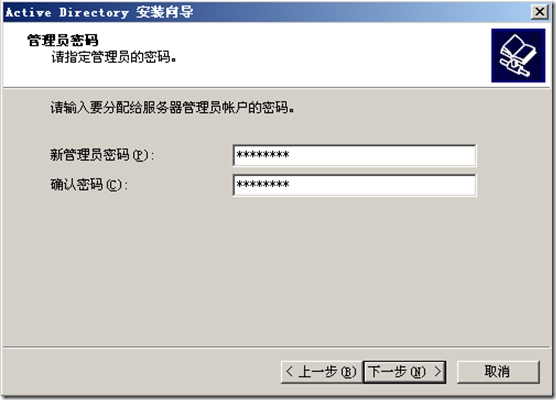
点击“下一步“继续:
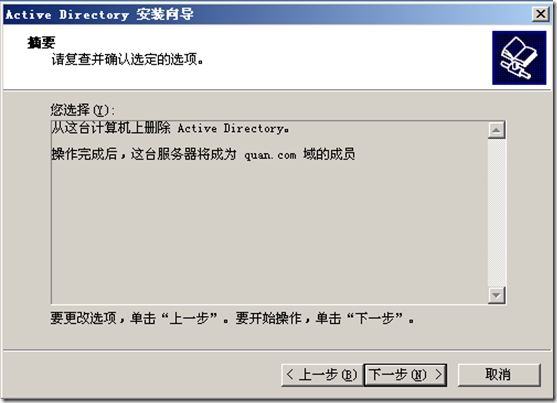
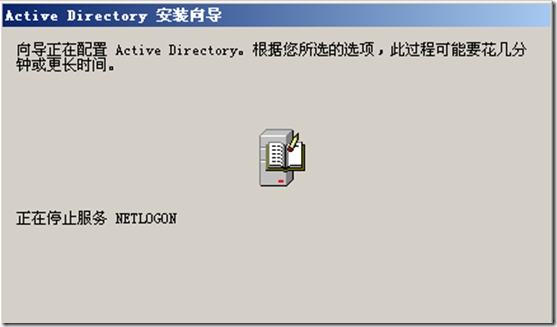
如下图,DC2003上的域控制器已经卸载完成。
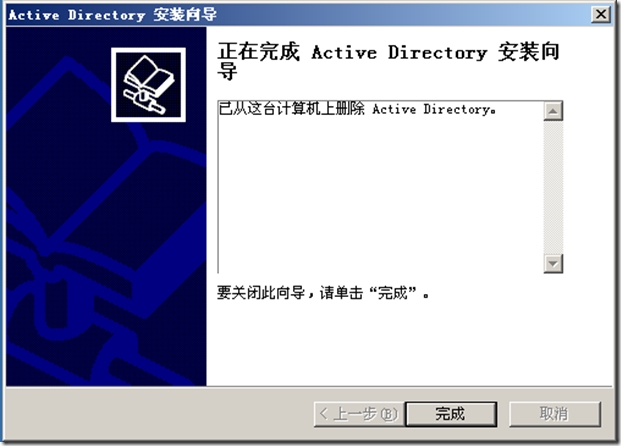
下面,在server04 机器上,AD用户和计算机将关于DC2003的信息删除,如下图:
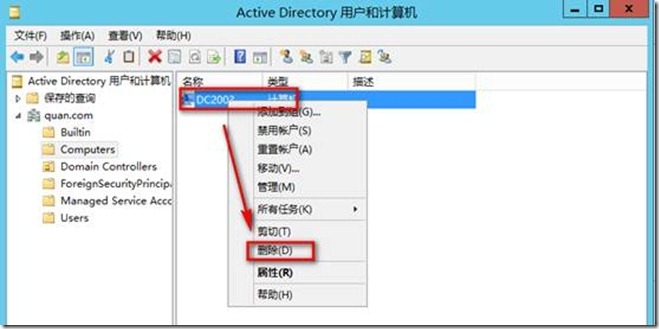
在AD站点和服务中将关于DC2003的信息删除,如下图:
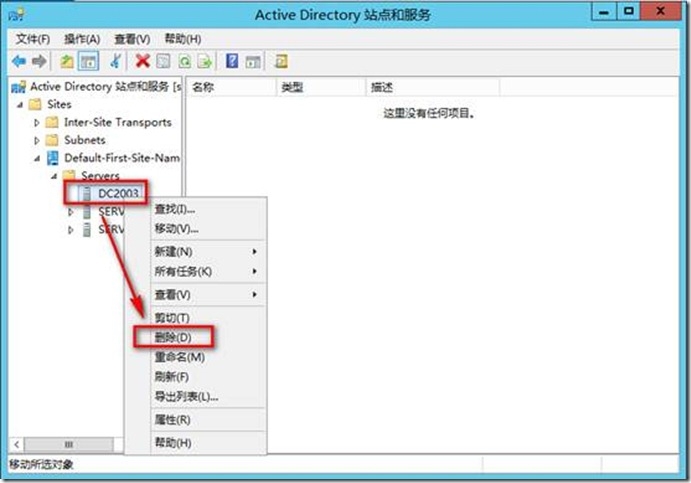
在server2008R2上面将其域控制器进行卸载,运行“dcpromo“命令,卸载域控制器:
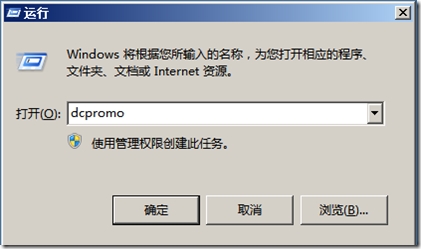
点击下一步,使用该向导进行卸载域服务,如图:
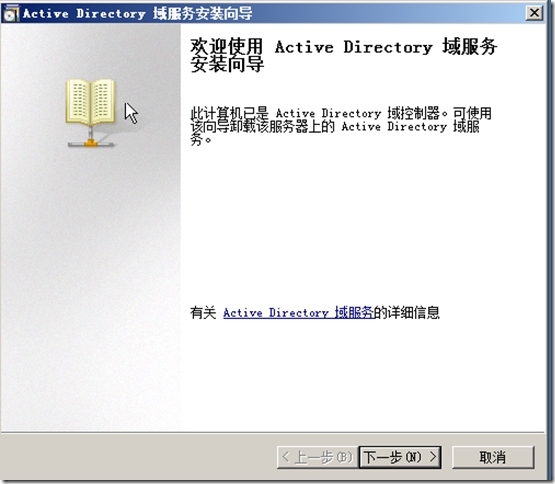
点击下一步,”确定 “如图所示:
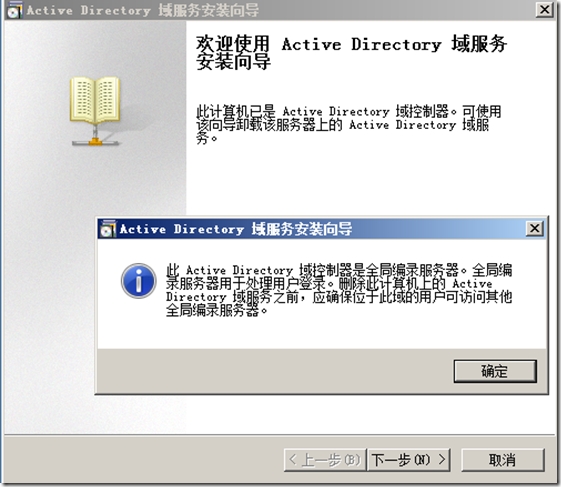
直接点击下一步,进行卸载域控,如图:
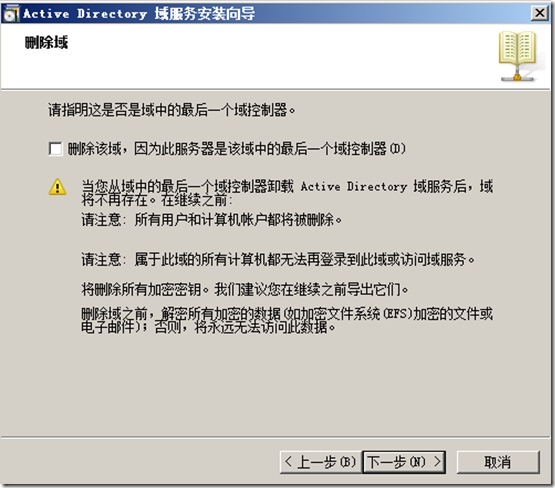
下一步,输入新的管理员密码,如图:
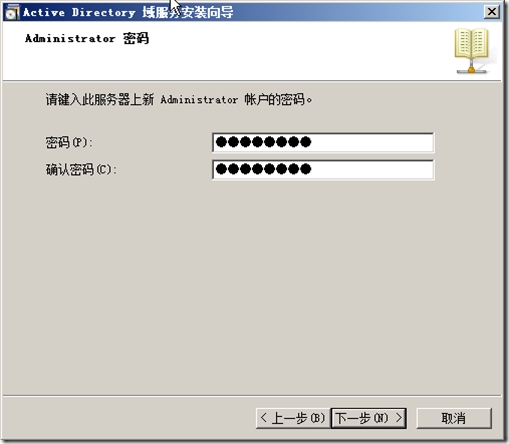
点击下一步,继续删除域服务,如图:
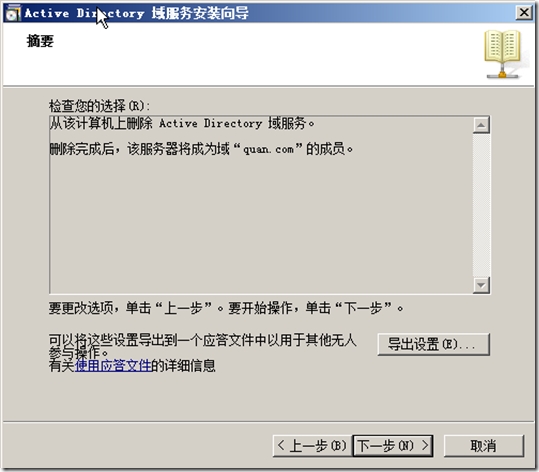
点击下一步,勾选“完成后重新启动“,下一步如图:
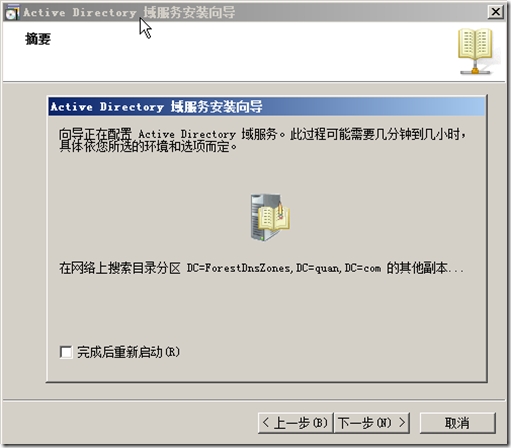
点击“完成“,完成server2008R2的域控制器卸载。
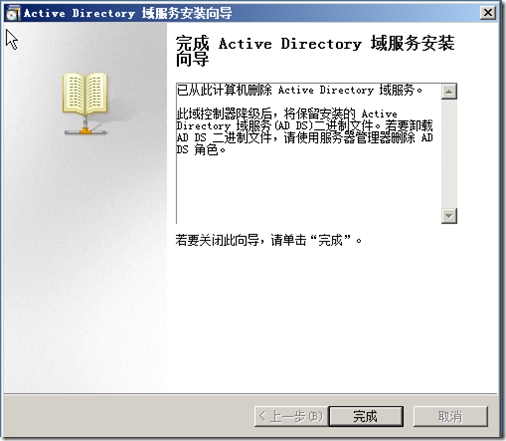
点击重新启动计算机:
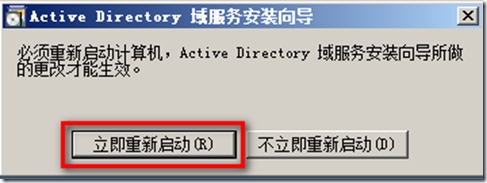
同样在server04机器上AD站点和服务,删除关于server2008R2的信息,如下图:
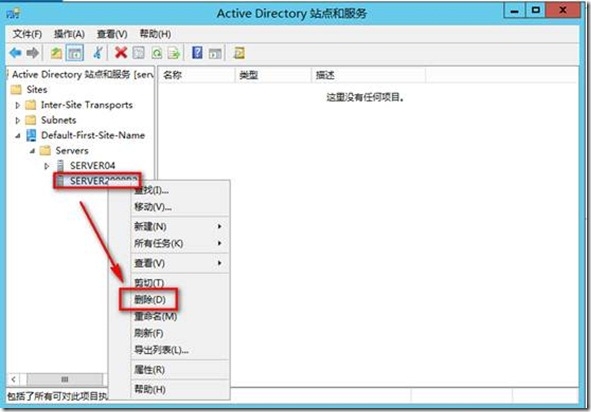
在AD用户和计算机上将server2008R2的信息删除,如下图:
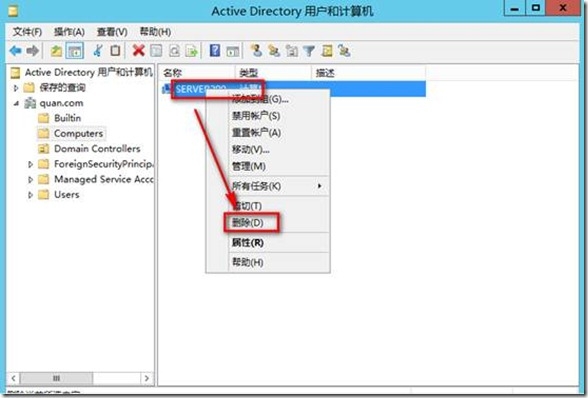
在server04上运行“netdom computername server04 /add dc2003.quan.com“命令,将dc2003。Quan.com添加为计算机的替换名称:

输入“netdom computername server04 /makeprimary dc2003.quan.com“将dc2003.quan.com设置为主要名称:
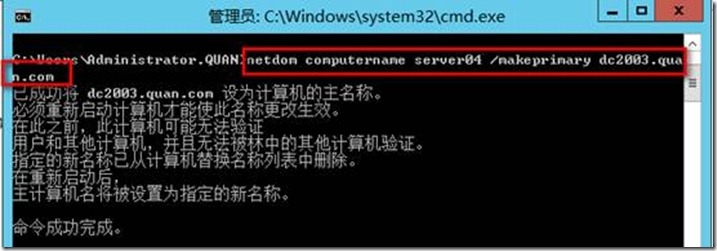
输入“netdom computername dc2003 /remove server04/quan.com“删除server04 这个名称:
注意:在输入这个命令的时候敲回车可能不会执行成功,这是只需要重启计算机再次输入即可。

以上就完成了windows server2003升级到windows server2012 的实验过程,小伙伴儿们赶快动手操作吧~~感谢观看。么么哒~~~